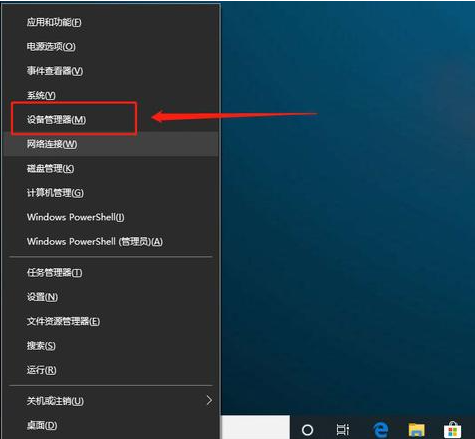上篇是在Win7里面增加了一个win10,这次简单的说下,这次讲的是全格式化硬盘以后,重新分区,然后先装Win10在装Win7,会有一个选项,简单看下!
提前你们需要准备:U盘启动盘、Win10ghost文件和Win7ghost文件,这些东西你们可以自己下载,我之前文章也都分享了怎样制作U盘启动盘和ghost的文件都有,你们也可以去找找!
这里就不讲那么详细了,上篇文章都有讲过,这里直接从进入PE以后开始讲解
我们进入到PE的界面,选择分区工具!
电脑然后点击上面有个快速分区,
然后可以把硬盘分成4个区(个人习惯,你们可以分成6个或自定义都可以),然后右边选择两个主分区,这里很重要!最后点击确定!
然后点击桌面的GHOST克隆,选择1,2,3,!
然后这次找到我们的GHOST文件,这次先安装Win10,然后选择Win10的Ghost文件!
电脑然后点击ok
点击ok
点击ok
点击yes,开始安装Win10系统
然后选择退出!
退出以后,我们直接在ghost一个Win7系统,这次把Win7装在F盘!
这次选择Win7ghost文件!
点击OK
点击OK
然后选择最后一个,点击OK!(这个选项也很重要,不要选择错了)
点击Yes,开始安装Win7系统!
安装完成以后,我们直接重启电脑(看下图,点击以后开始重启)!
重启以后,会解压文件,估计十几分钟,就进入到了Win10的系统了!
然后我们在重启电脑,在进入到U盘启动项PE的界面,选择引导修复,在选择C
选择开始修复!修复完成以后我们点击退出,然后重启电脑!
重启以后,下图的这个选项就出来了,我们选择Win7,就会解压Win7的ghost文件,解压以后就会进入到win7的界面了!然后我们的双系统也就安装完成了!
然后我们在重启电脑,来到这个引导的界面,选择更改默认值或选择其他选项!
然后会出来三个选项,
第一个更改计时器,点击它以后会显示这个界面默认多少时间会自动进入系统,有5秒,30秒和5分钟!大家可以做一个选择!
第二个选择默认操作系统,这个就比较好理解了,就是说我们选择Win10和Win7哪个系统为默认的开机系统!
第三个选择其他选项,有一个疑难解答,还有一个关闭电脑的这个选项!
如果还不是很明白的话,我同时也分享了这个视频,这些图片就是在视频里面截取的!大家可以看下!
有更多好玩的,请关注我!
有更多好玩的,请关注我!
有更多好玩的,请关注我!
电脑